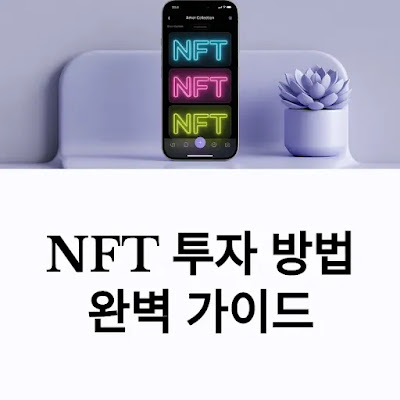알아두면 유용한 윈도우 단축키 정리
컴퓨터를 빠르고 효율적으로 사용하는 방법 중 하나는 바로 단축키를 활용하는 거예요! 특히 윈도우 환경에서는 다양한 단축키가 존재해서, 마우스를 클릭하지 않고도 대부분의 작업을 쉽게 수행할 수 있어요. 이 글에서는 초보자부터 전문가까지 알아두면 정말 유용한 윈도우 단축키들을 정리해봤어요 😊
제가 생각했을 때 단축키를 자주 쓰는 사람과 그렇지 않은 사람의 업무 효율은 정말 많이 차이 나는 것 같아요. 예를 들어, 탐색기에서 파일 복사할 때 Ctrl+C와 Ctrl+V만 알아도 시간 절약이 어마어마하거든요. 자, 지금부터 섹션별로 필요한 단축키들을 알아보도록 할게요! 💻
이 글은 총 7개의 섹션과 8개의 FAQ로 구성되어 있어요. 각각의 단축키는 실제 상황에 적용할 수 있도록 예시와 함께 설명할 거예요. 꼭 필요한 단축키부터 고급 기능까지 다룰 테니, 마음에 드는 건 메모장에 정리해두는 것도 추천해요 ✍️
그럼 먼저 윈도우 단축키가 왜 중요한지, 어떤 기본 개념이 있는지부터 시작해볼게요. 준비되셨죠? 😄
⌨️ 윈도우 단축키의 개요
윈도우 단축키는 키보드 입력만으로 다양한 작업을 실행할 수 있는 기능이에요. 이 단축키들을 사용하면 마우스 이동 없이도 창 전환, 앱 실행, 파일 관리 등 여러 작업을 손쉽게 할 수 있어요. 특히 반복되는 업무일수록 단축키를 사용하는 것이 시간 절약에 큰 도움이 돼요.
윈도우 운영체제는 버전이 올라가면서 점점 더 많은 단축키를 지원하게 되었어요. 예전에는 Alt+Tab이나 Ctrl+C, Ctrl+V 같은 기본적인 키만 알면 되었지만, 이제는 가상 데스크톱, 스냅 기능, 이모지 삽입 등도 단축키로 할 수 있답니다.
단축키는 기억하기 어렵다고 느낄 수 있지만, 실제로는 몇 번 반복해서 사용하면 손에 익게 돼요. 예를 들어 'Win + D'는 바탕화면 보기, 'Alt + Tab'은 창 전환으로 굉장히 자주 사용되는 단축키죠.
또한 회사 업무나 온라인 강의, 영상 편집, 코딩 등 분야에 따라 자주 사용하는 단축키가 달라지기 때문에 자신의 사용 환경에 맞춰 익히는 것이 중요해요 💼
📘 단축키란 무엇인가요?
| 개념 | 사용 예 | 효과 |
|---|---|---|
| 키보드 명령어 조합 | Ctrl+C, Win+L | 작업 시간 단축 |
| 시스템 기능 제어 | Alt+Tab, Win+D | 마우스 없이 작업 |
🖱️ 기본 단축키 모음
가장 많이 사용되고 누구나 쉽게 배울 수 있는 기본 윈도우 단축키들부터 소개할게요. 대부분은 Ctrl, Alt, Shift, Windows 키를 중심으로 조합되어 있어요. 파일 복사, 붙여넣기, 실행 취소 등 기본 동작은 모두 단축키로 가능하답니다.
📌 Ctrl + C : 복사 📌 Ctrl + V : 붙여넣기 📌 Ctrl + X : 잘라내기 📌 Ctrl + Z : 실행 취소 📌 Ctrl + Y : 다시 실행 📌 Ctrl + A : 전체 선택 📌 Alt + F4 : 현재 창 종료 📌 Windows + L : 컴퓨터 잠금 📌 Windows + E : 파일 탐색기 열기
이런 단축키들은 매일같이 컴퓨터를 사용할 때 반복되기 때문에 손에 익으면 마우스보다 훨씬 빠르게 작업할 수 있어요. 특히 Ctrl+Z는 실수했을 때 가장 강력한 친구죠! 😎
문서 작업을 자주 한다면 Ctrl+B(굵게), Ctrl+I(기울임), Ctrl+U(밑줄) 같은 서식 단축키도 같이 익혀두면 편리해요.
📋 기본 단축키 정리표
| 단축키 | 기능 | 활용 예시 |
|---|---|---|
| Ctrl + C | 복사 | 텍스트, 파일 등 |
| Ctrl + V | 붙여넣기 | 문서나 폴더 |
| Alt + F4 | 창 종료 | 프로그램 종료 |
🪟 창 전환 및 작업 전환 단축키
작업 중 여러 개의 창을 오가야 할 때, 창을 클릭해서 전환하는 건 시간이 꽤 걸려요. 이럴 땐 단축키가 최고죠! 가장 대표적인 단축키는 Alt + Tab인데요, 이건 열려 있는 모든 창을 빠르게 전환할 수 있도록 도와줘요.
📌 Alt + Tab : 열려 있는 창 전환 📌 Windows + Tab : 타임라인 보기 📌 Windows + D : 바탕화면 표시 📌 Windows + 방향키(←→) : 창 좌우 정렬 📌 Windows + Shift + S : 스크린샷 찍기 (영역 선택) 📌 Windows + Ctrl + D : 새 가상 데스크톱 생성 📌 Windows + Ctrl + ← or → : 가상 데스크톱 전환
작업 공간을 효율적으로 쓰고 싶다면 스냅 기능 단축키와 가상 데스크톱 단축키는 반드시 익혀야 해요. 멀티태스킹이 훨씬 편해지거든요!
특히 온라인 회의 중 급하게 다른 화면을 띄워야 할 때, Alt+Tab은 진짜 필수예요. 갑자기 발표 자료 열어야 할 때, 손이 먼저 반응하죠! 😅
🗂️ 파일 및 폴더 작업 단축키
파일이나 폴더를 자주 다루는 사람이라면 이 단축키들을 익혀두면 정말 편리해요. 파일을 복사하고 이동하는 작업을 마우스로 하나하나 클릭할 필요 없이 키보드만으로 끝낼 수 있답니다.
📌 Ctrl + N : 새 창 열기 📌 Ctrl + Shift + N : 새 폴더 만들기 📌 F2 : 선택한 파일 이름 바꾸기 📌 Delete : 선택 항목 삭제 📌 Shift + Delete : 휴지통 거치지 않고 바로 삭제 📌 Alt + Enter : 속성 창 열기 📌 Ctrl + Shift + Esc : 작업 관리자 열기
파일 정리할 때 'Ctrl + Shift + N'은 정말 자주 쓰는 단축키 중 하나예요. 새 폴더 만들 때마다 마우스 오른쪽 누르는 수고를 덜 수 있죠.
파일 이름을 바꾸는 F2 키도 자주 사용하는 꿀팁 단축키예요. 여러 파일을 정리하거나 수정할 때 손이 자동으로 움직이게 될 거예요.
📁 파일 작업 단축키 정리표
| 단축키 | 기능 | 사용 상황 |
|---|---|---|
| Ctrl + Shift + N | 새 폴더 만들기 | 문서 정리 시 |
| F2 | 파일 이름 변경 | 정리 작업 시 |
| Alt + Enter | 속성 보기 | 파일 정보 확인 |
🧑🦽 접근성 및 편의 기능 단축키
윈도우에는 시각, 청각, 이동에 어려움이 있는 분들을 위해 다양한 접근성 단축키도 마련되어 있어요. 이 기능들은 몸이 불편하지 않은 사용자에게도 생산성 측면에서 매우 유용하답니다.
📌 Windows + U : 접근성 설정 열기 📌 Windows + Ctrl + C : 컬러 필터 켜기/끄기 📌 Windows + Enter : 내레이터 실행 📌 Windows + + / - : 돋보기 확대/축소 📌 Left Alt + Left Shift + Num Lock : 마우스 키 켜기 📌 Left Alt + Left Shift + Print Screen : 고대비 모드 켜기
특히 ‘돋보기’ 기능은 고해상도 화면을 사용하는 경우 작아진 글씨를 키워서 볼 때 유용해요. 단축키로 켜고 끄는 게 훨씬 간편하죠 🔍
눈이 피로할 때는 컬러 필터로 화면을 흑백으로 바꾸거나, 대비를 조절해서 시력을 보호할 수도 있어요. 그런 기능도 단축키 하나면 바로 실행 가능하답니다.
♿ 주요 접근성 단축키 요약
| 단축키 | 기능 | 활용 상황 |
|---|---|---|
| Windows + U | 접근성 메뉴 열기 | 기능 조정 시 |
| Windows + + | 돋보기 확대 | 작은 글씨 볼 때 |
| Ctrl + Win + C | 컬러 필터 토글 | 색약 모드 활용 |
🚀 생산성을 높이는 고급 단축키
이제는 조금 더 고급 기능들로 넘어가 볼게요. 이 단축키들은 숙련 사용자들이 더 빠르게 작업 환경을 세팅하거나, 효율을 높이기 위해 자주 사용하는 단축키들이에요. 처음엔 헷갈릴 수 있지만 익숙해지면 정말 강력한 도구가 돼요!
📌 Windows + ; 또는 . : 이모지 패널 열기 📌 Windows + H : 음성 입력 시작 📌 Windows + I : 설정 열기 📌 Windows + K : 무선 디스플레이 연결 📌 Windows + V : 클립보드 기록 열기 📌 Windows + Ctrl + Shift + B : 그래픽 드라이버 재시작
이모지 단축키는 메신저나 SNS에서 자주 활용할 수 있어요. 복잡한 감정도 이모지 하나로 쉽게 표현할 수 있죠 😍
또한 클립보드 기록(Win + V)은 여러 개의 복사 내용을 한 번에 불러올 수 있는 매우 유용한 기능이에요. 콘텐츠 작성자나 코더들에겐 필수죠!
❓ FAQ
Q1. 단축키를 외우기 어렵다면 어떻게 해야 하나요?
A1. 자주 사용하는 단축키 3~5개만 정해서 반복적으로 사용하는 게 좋아요. 손에 익게 되면 점점 더 많이 외워져요!
Q2. 이모지 단축키가 작동하지 않아요. 어떻게 해야 하나요?
A2. Windows + ; 또는 Windows + . 를 눌러도 작동하지 않으면 윈도우 업데이트가 필요할 수 있어요. 최신 버전 확인해보세요.
Q3. 단축키가 갑자기 안 될 때 해결 방법은?
A3. 키보드 드라이버 재설치나, 재부팅이 기본 조치예요. 그래도 안 되면 외부 프로그램이 단축키를 막고 있을 수 있어요.
Q4. 터치스크린 노트북에서도 단축키가 유효한가요?
A4. 네! 키보드가 장착되어 있다면 모든 단축키는 정상 작동돼요. 터치 기능과 병행 사용도 가능해요.
Q5. 가상 데스크톱 기능은 어디에 활용하나요?
A5. 업무, 학습, 엔터테인먼트 등 작업 공간을 분리할 때 유용해요. 예를 들어 업무용, 개인용 창을 따로 관리할 수 있어요.
Q6. 접근성 단축키는 일반 사용자도 써도 되나요?
A6. 당연하죠! 돋보기, 컬러 필터 등은 누구나 쓸 수 있고, 시력 보호나 작업 집중에 도움돼요.
Q7. 단축키를 커스터마이징 할 수 있나요?
A7. 기본 윈도우에서는 제한적이지만, PowerToys나 AutoHotKey 같은 프로그램을 사용하면 가능해요.
Q8. 클립보드 히스토리 기능은 어떻게 활성화하나요?
A8. Windows + V를 눌렀을 때 처음 한 번만 설정을 켜주면 이후부터는 자동 기록돼요. 여러 복사 기록을 쉽게 불러올 수 있어요.
📌 참고: 이 글에 포함된 단축키 정보는 윈도우 10/11 기준이며, 일부 키보드나 설정에 따라 작동이 다를 수 있어요. 사용 환경에 따라 실험을 통해 익숙해지는 것이 가장 좋습니다!


.webp)